接下来,新建一层,填充一个黑到白的径向渐变,图层混合模式为柔光。

为这个渐变图层添加一个图层蒙版,细化明暗的对比。

新建一个图层,为人物创建一个发光效果。选择圆角柔边画笔,设置颜色为#ecc886,在模特和她的反射图层位置涂抹
,给它们一个发光效果,将图层混合模式更改为叠加,不透明度70%。

下面,我们开始添加光效。在我们提供的素材包里找到starry4这个星空素材,放置到我们的文档中,
更改图层混合模式为滤色,并辅以蒙版,适当减少左上部的红色。

以剪贴蒙版形式,创建一个色相/饱和度调整层,让湖面上的发光的点变成蓝色,同时配合蒙版,擦除掉我们不要保留的那些部分。

复制这个图层,移动其到中心位置,创建图层蒙版,让它与场景平滑地过渡融合。

再次复制这个图层,将其移动到右上角,并用图层蒙版配合画笔,让其平和过渡。

以剪贴蒙版形式创建一个色阶调整层,让右上角的这部分降低一点饱和度,同时辅以蒙版,擦除那些发光点。
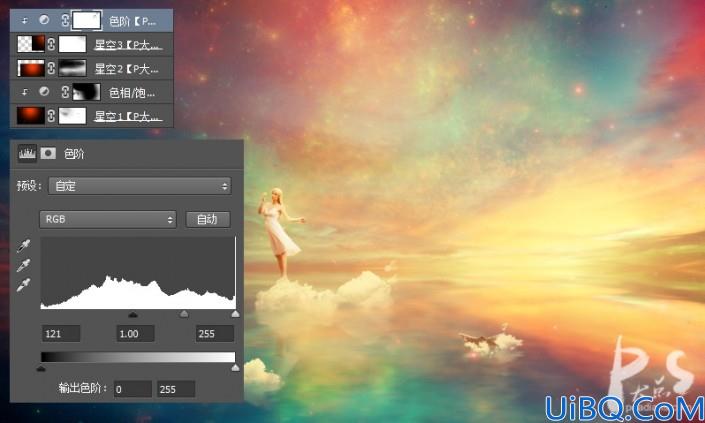








 加载中,请稍侯......
加载中,请稍侯......
精彩评论